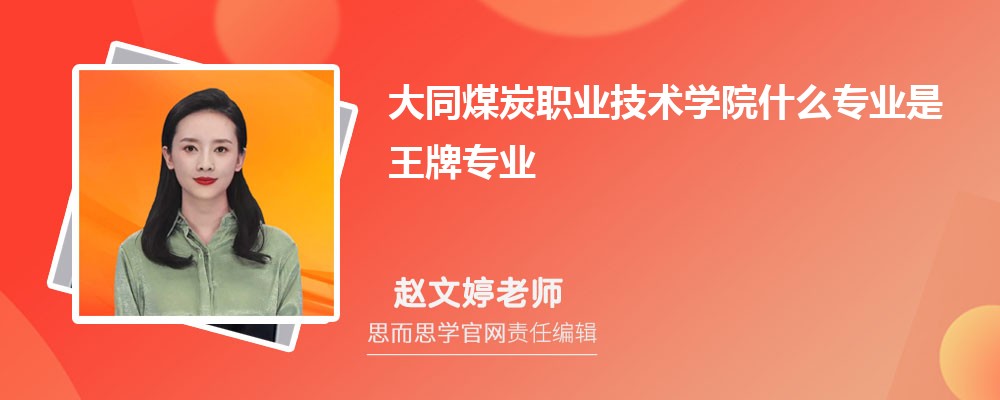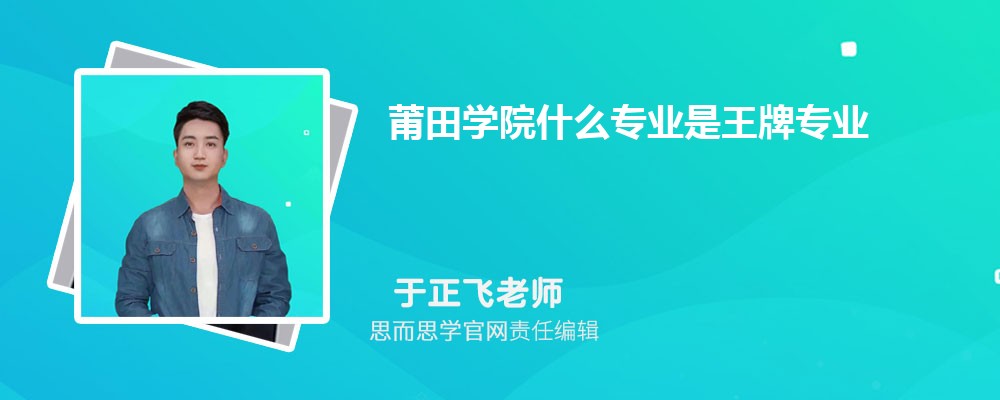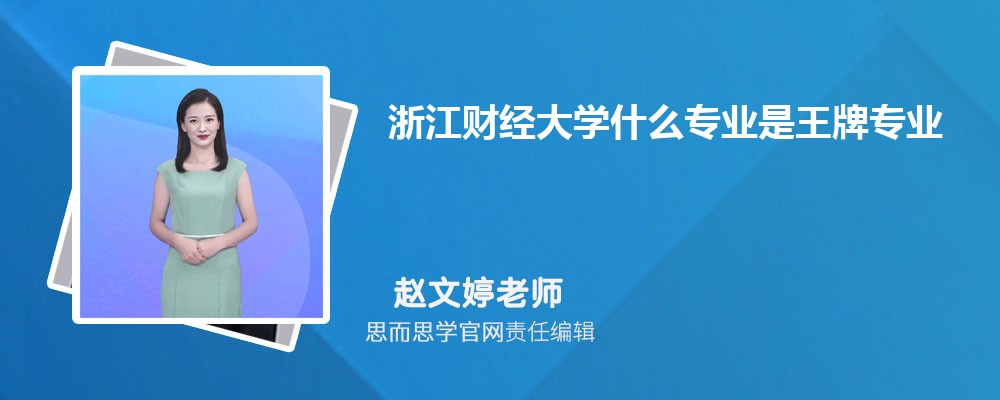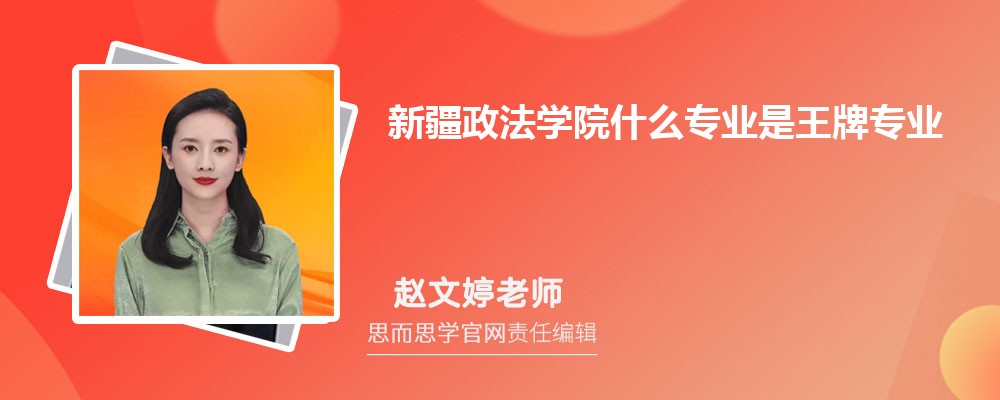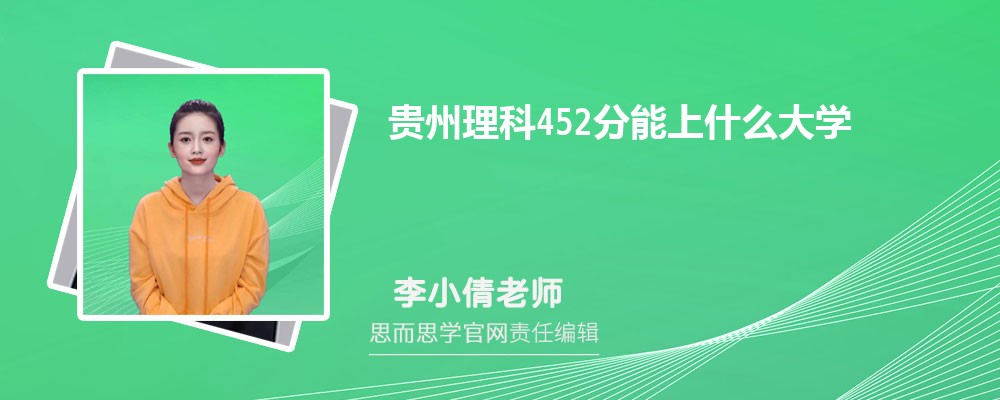关于法宣在线学习平台登录入口:http://www.faxuanyun.com/
单位管理员操作说明
1.单位管理员
本单位负责管理普法工作的人员,简称“单位管理员”。管理员的主要职责为:分发学员账号、必要时完善学员信息、学员密码重置、发布本单位公告、查看本单位报表。
2.管理员登录
单位管理员登录智慧普法依法治理云平台(www.faxuanyun.com),点击网站导航“学法考试”或在首页右上方学法账号进行登录。管理员账号默认为单位标识码+0000,初始密码为666666。

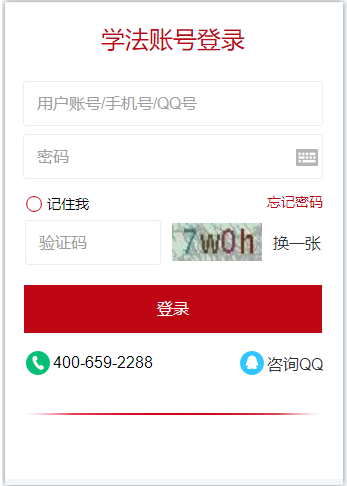
2.1密码修改
管理员首次登录或密码简单时,登录会要求管理员修改密码,页面如下:
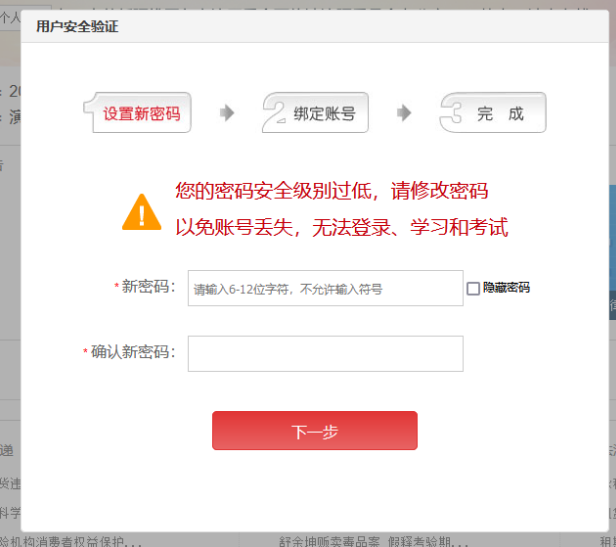
图2-2修改密码
说明:
(1)密码设置要求为:6-12位数字+字母;
(2)密码设置不符合要求,页面会有红色提示语;
(3)密码修改成功会弹出提示,请您牢记修改后的密码。
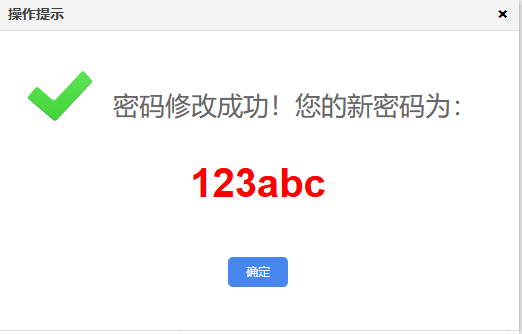
2.2手机/QQ绑定
管理员首次登录或未绑定QQ/手机号码时,系统会提示管理员绑定QQ/手机号,管理员可绑定提交或选择暂不绑定。
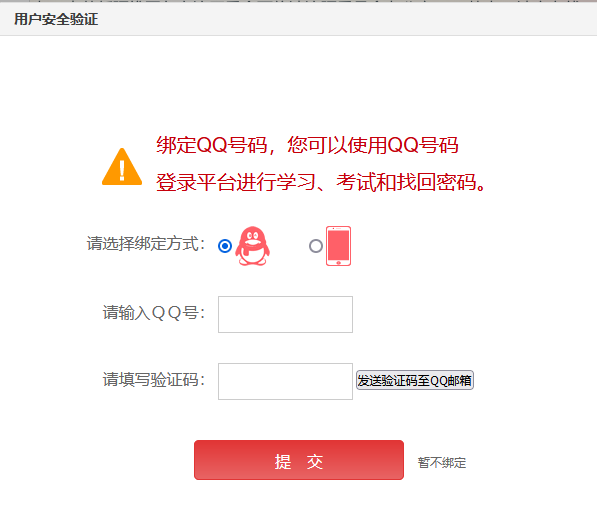
图2-4 QQ绑定页面
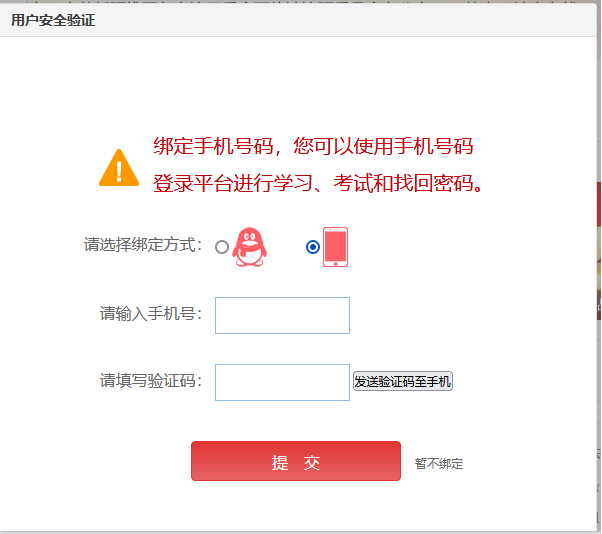
图2-5 手机绑定页面
说明:
(1)一个账号只能绑定一个QQ号/手机号;
(2)同一个QQ号/手机号只能绑定一个账号;
(3)绑定成功后,用户可使用用户账号/QQ号/手机号+账号密码登录平台进行学习、考试、学习等操作。
3.账户管理
账户管理包含个人信息和修改密码。
3.1个人信息
管理员成功登录系统后,点击账户中心或首页的修改个人信息按钮进行个人信息完善。
管理员进入页面后,根据系统要求输入相应个人信息。点击保存,即可完成修改。
3.2修改密码
管理员可点击左侧菜单“修改密码”,修改自己登录密码。修改完成后,点击保存,下次登录时请使用新密码。
4.系统管理
管理员点击系统左侧菜单系统管理→单位会员管理,可在系统管理中进行单位会员管理和本单位公告管理。
4.1单位会员管理
管理员在本模块可以添加、导入、导出、修改、删除会员,生效/失效会员以及重置会员账号密码、会员调出、会员调入。。
管理员进入会员管理列表后,可利用查询条件进行会员的查询。
4.1.1添加会员
如本单位实际会员人数小于已激活人数时,管理员可以添加会员,操作步骤如下:
1.点击“单位会员管理”,系统显示会员列表,管理员点击“添加”按钮进行会员添加。
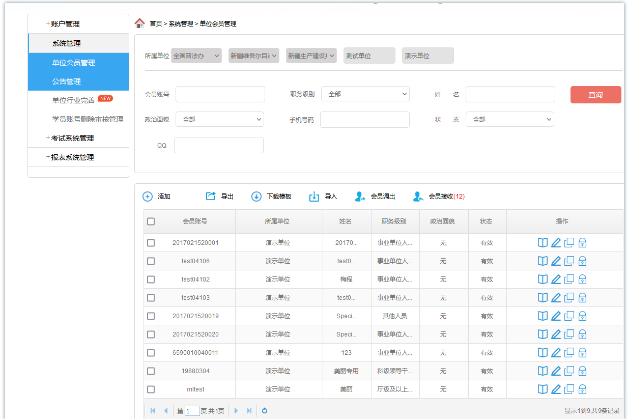
图4-1单位会员管理列表
2.管理员点击“添加”按钮,系统弹出会员添加页面,管理员根据字段要求填写会员信息,其中会员登录账号、职务级别、会员邮箱为必填项。
3.信息填写完毕后,如当前单位会员数小于激活人数,系统提示“添加成功”,管理员可在会员列表中查看该会员;如当前单位会员数等于激活人数,系统提示当前人数,系统提示“添加人数超限制”。
备注:
(1)登录账号支持数字和字母组合,不支持中文以及特殊字符;
(2)请正确选择会员的职务级别,错误的职务级别会影响会员的学习和考试;
(3)当会员职务级别错误时,可在“修改会员”修改职务级别;
(4)点击添加提示“添加人数超限制”,请联系贵省办事处负责人添加人数。
4.1.2修改会员
管理员可以修改会员信息,具体操作步骤如下,
1.点击“单位会员管理”,系统显示会员列表,管理员点击“修改”按钮修改会员信息。会员的登录账号和所属单位不允许修改。
2.点击“修改”按钮后,系统弹出会员信息页面,管理员按要求修改会员信息后,点击“确认”按钮,保存已修改的会员信息。
4.1.3生效/失效会员
管理员可以将暂时不用的会员账号进行失效操作,失效状态下的会员不可登录系统;也可以生效已失效的会员账号。
4.1.4重置密码
当会员忘记密码时,管理员可以为会员重置密码,密码重置后,会员密码恢复为默认密码888888。
4.1.5导入会员
单位管理员可以通过导入会员实现以下功能:会员批量添加;会员批量修改。具体操作步骤如下:
1.点击“单位会员管理”,系统显示会员列表,管理员点击“下载模板”按钮,选择相应的模板存储位置;
2.在已下载的模板中按要求填入会员信息,其中登录账号、职务级别、电子邮箱为必填项;
3.点击“单位会员管理”列表中“导入”按钮;
4.选择导入的EXCEL文件,点击“确认”,完成会员导入。
说明:
1.当Excel文件中,会员人数与会员列表人数相加的和大于单位激活人数时,提示“添加人数超限制”;
2.登录账号,职务级别为空时,导入失败;
3.职务级别位于“导入模板”的第二个工作薄中,便于单位会员查询;
4.当模板中的会员账号与会员列表内账号不一致时,系统默认是添加会员操作,如单位激活人数<已有会员数+模板中会员数,系统提示“添加人数超限制”;
5.当模板中的会员账号与会员列表内账号一致时,系统默认是批量修改会员操作,会替换已有会员的姓名、职务级别等信息;
6.操作时,请仔细核对模板中会员数量和会员账号。
4.1.6会员导出
单位管理员在会员列表页点击“导出”按钮,即可导出本单位全部会员。输入手机号码,验证通过即可导出。
4.1.7会员调出
会员调出:某单位会员被调出至其他单位,单位管理员可在当前单位下对将欲调出会员调出至目标单位,可进行批量操作。
具体操作步骤如下:
1.用户点击单位会员管理;
2.系统显示单位会员列表页面;
3.勾选调出会员,点击调出按钮;
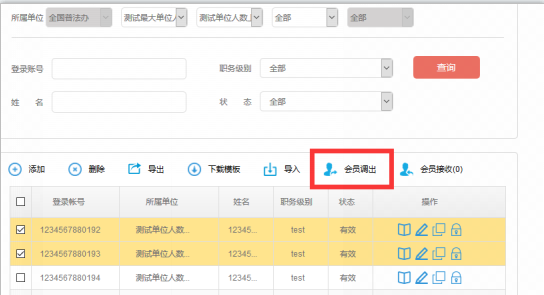
会员调出
4.系统打开会员调出页面;
5.选择调出的目标单位;
6.提示:调出成功;
7.被调出会员状态变为“调出中”。
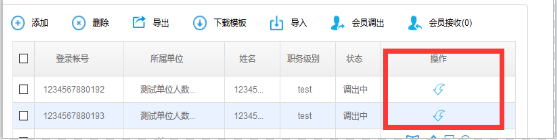
会员调出中
说明:
(1)会员被调出后,会员状态为“调出中”。学员不能登录这个账号,会员登录该账号提示“用户账号已调出”;
(2)调出中的会员账号只能进行“取消调出”操作。取消调出后,账号恢复调出前状态:生效/失效;
(3)“调出中”会员不允许删除,被勾选删除时提示“会员正在调出中,不允许删除”;
(4)调出中会员被重复选择给予提示:“会员正在调出中,请勿重复操作!”;
(5)调出会员被目标单位接收后,系统进行以下处理:
①调出会员的个人信息、积分、绑定信息移入新账号中;成绩不做处理;
②调出会员被接收后,原单位激活人数变为:原激活人数-调出人数;系统删除调出账号;
(6)会员被成功接收之后,这个单位的激活人数会减掉已调出的人数。如原来为50人,调出10人后,会员激活数为40人;
(7)调出时,需要处理的事务较多,页面会反应较慢,等提示成功即为调出成功。
4.1.8会员接收
会员接收:当其他单位会员调入本单位时,运营管理员或单位管理员可以在“会员接收”处查看即将调入的会员,且可以进行接收操作。操作过程中系统自动生成会员账号。无需管理员提前准备接收账号。
具体操作步骤如下:
1.用户点击单位会员管理;
2.系统显示单位会员列表页面;
3.点击会员接收按钮;
4.系统打开会员接收页面;
5.页面显示调入本单位会员账号列表以及对应的新账号;
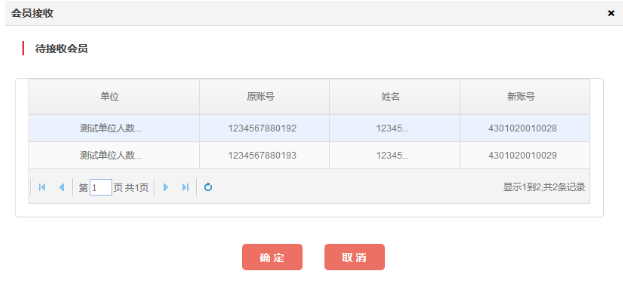
会员接收
6.点击“确定”;
7.提示:接收成功。
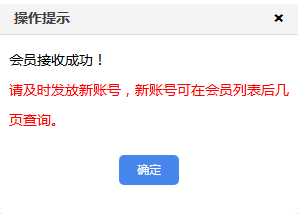
接收成功
说明:
(1)确定接收会员后,增加当前单位的激活人数:单位激活数=当前激活人数+接收人数;
(2)确定接收会员后,系统自动生成会员,数量为接收人数,规则:单位标识码+0001顺序生成,如遇重复则跳过重复账号继续生成,接收后管理员在会员列表的后几页查看新会员账号;
(3)接收成功后,原账号个人信息、积分、绑定信息移入新账号,原账号删除;
(4)当选择的单位为普通单位,才可进行接收操作;
(5)接收时,需要处理的事务较多,页面会反应较慢,等提示成功即为调出成功。
4.2公告管理
单位管理员点击左侧菜单“系统管理”→“公告管理”,可以在公告管理给本单位发布公告,并对已发布的公告进行修改、删除、预览操作。
4.2.1公告添加
单位管理员在公告管理列表页点击“添加”按钮,进行公告添加,具体操作步骤和注意事项如下:
1.公告列表页点击“添加”,系统弹出公告添加页面;
2.弹出公告添加页面后,管理员根据系统要求输入信息。
4.2.3公告修改
管理员可以对已创建的公告进行修改,具体操作步骤如下:
1.选择要修改的公告,点击“修改”按钮;
2.修改完成后,点击“确认”按钮,完成公告修改。
4.2.4公告预览
管理员点击“预览”按钮,可查看公告在会员首页的显示效果。
4.3单位行业修改
单位管理员可在单位行业修改栏目结合本单位实际行业归属,为本单位选择行业,行业影响本单位学员的可见课程和考试。
5.考试系统管理——会员参考明细
会员参考明细记录本单位会员正在进行的考试的考试成绩,管理员可在本栏目查看本单位未参考学员,以及已参考学员的成绩。
6.报表管理
单位管理员点击左侧菜单“报表管理”,可查看管理员考试报表、当年单位考试报表、历年单位考试报表、管理员积分报表、单位积分报表。
6.1学员考试报表
单位管理员可查询本单位管理员已参考的考试,报表在考试开始后的每个次日查看该考试的考试情况统计该考试。
具体查询步骤如下:
1.选择要查询的考试年份,考试名称,点击“查询”按钮;
2.管理员可以查看指定会员账号的考试报表。
6.2当年单位考试报表
当年单位考试报表可查询本单位已参考的考试及格率、参考率、平均分等。
6.3历年单位考试报表
历年单位考试报表可查询当年之外本单位已参考的考试及格率、参考率、平均分等。
6.4学员积分报表
本单位学员的各项积分明细,报表为次日更新。
6.5单位积分报表
本单位学员的各项积分综合,报表为次日更新。
6.6学员学分报表
以考试为维度,将积分和成绩按比例换算后形成学分,报表内体现本单位学员的学分数据。